华硕n551JM4200笔记本采用15.6英寸IPS雾面显示屏,拥有细腻柔和的显示效果,且有效避免光线反射的问题。性能上影娱体验非常可观,搭载酷睿 i5处理器,结合GTX 850M发烧级显卡,性能强劲澎湃应付主流的游戏和影娱任务,流畅且表现不俗。下面就让我们一起看看如何使用U当家U盘为华硕n551JM4200笔记本安装win8系统吧。
A、在华硕n551JM4200中安装win8系统的准备工作:
1、制作U当家u盘启动盘(制作方法参照“U当家U盘启动盘制作教程”);
2、前往相关网站下载win8系统iso镜像文件,存入制作好的U当家u盘启动盘;
B、在华硕n551JM4200中安装win8系统的步骤:
1、将U当家u盘启动盘连接至电脑,重启等待出现开机画面按下启动快捷键(不清楚快捷键及其U 盘设置方法的用户可查看:华硕N551JM4200如何设置U盘启动)进入到启动项选择窗口,选取“【01】运行U当家win8PE装机维护版(新机器)”,按下回车键执行操作,如图所示:

2、进入到pe系统桌面会自行弹出系统安装工具,或者也可以双击我们的pe一键装机。然后直接点击“打开”进行选择存放于u盘中win8系统镜像包,如图所示:
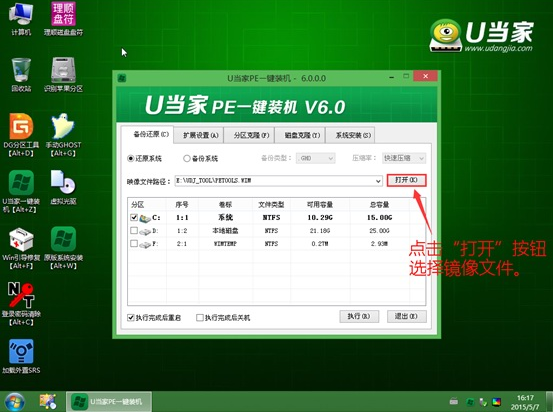
3、U当家装机工具会自动加载win8系统镜像包安装文件,选择需要安装磁盘分区,然后点击“执行”按钮,如图所示:
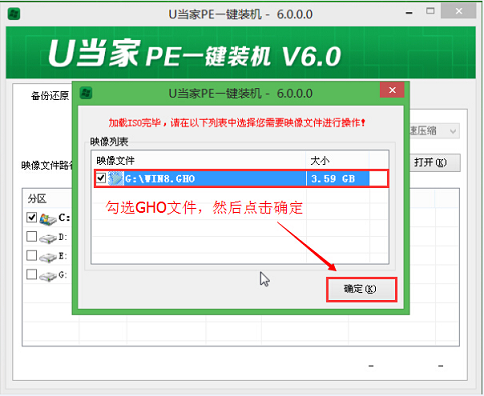
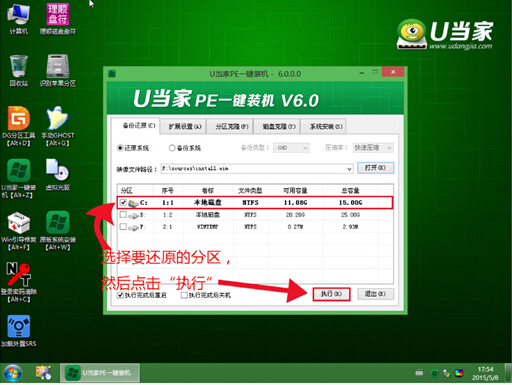
4、在弹出询问提示窗中直接按下“确定”按钮即可,如图所示:
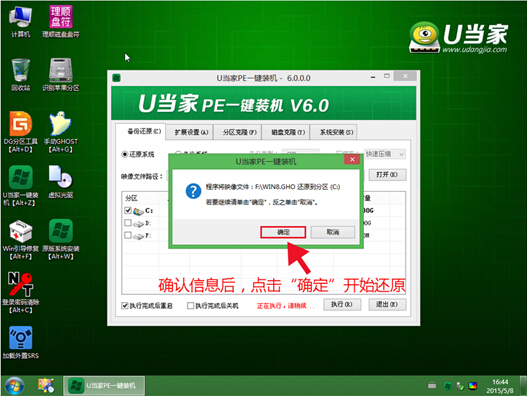
5、接着只要耐心等待系统自动加载安装并完成全部安装流程,就会进入win8的系统桌面了!
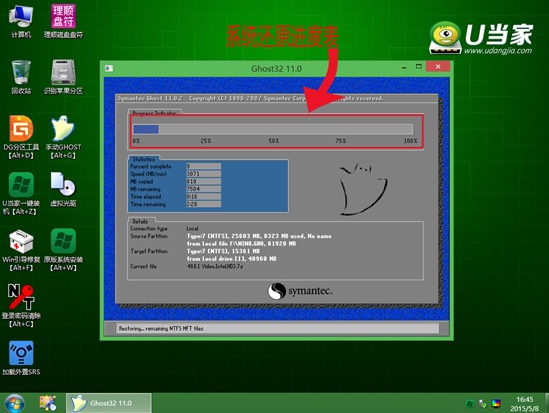
关于使用U当家U盘为华硕n551JM4200笔记本安装win8系统的方法就介绍到这里了,感谢大家对本文的阅读,如果需要其他教程可以进入查看:msi微星 GE62笔记本使用U当家一键U盘安装win7系统和怎么在索尼E1412AYCW笔记本中将win7更换成win10。